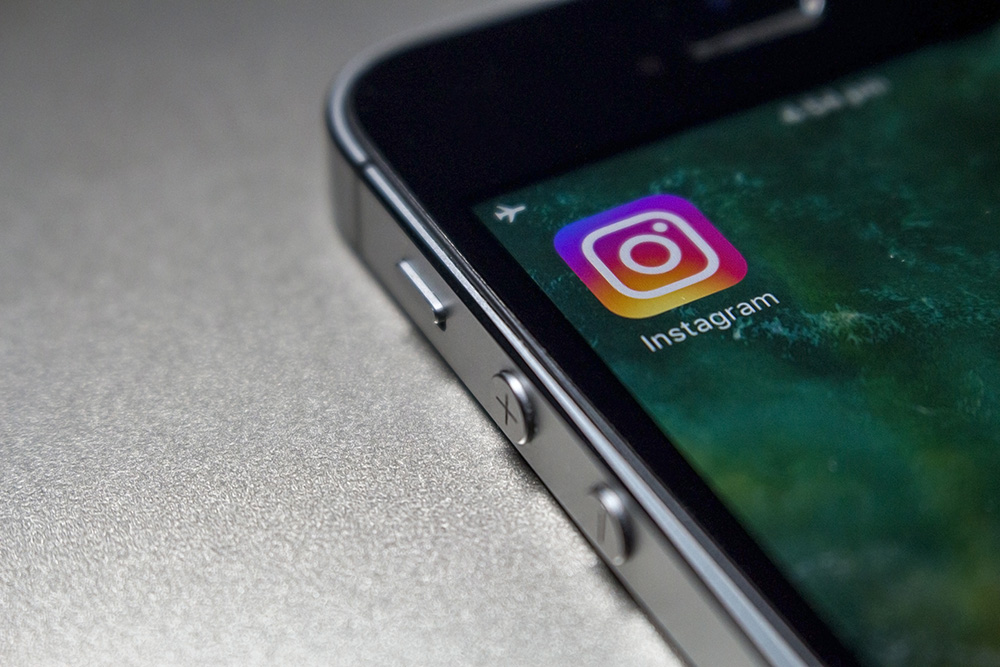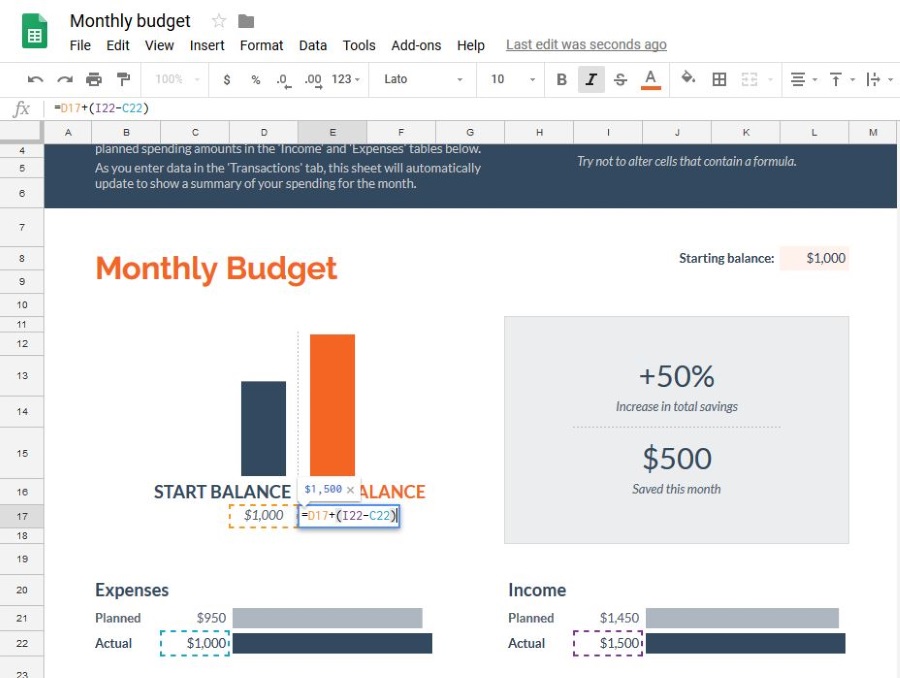Если у вас есть список полных имен, может быть полезно разделить их на имя и фамилию. Вам может понадобиться создать список фамилий ваших клиентов или сотрудников. А фамилии полезны для приветствий и сообщений.
Содержание
Существует множество различных способов разделить столбец полных имен на отдельные столбцы в Google Sheets. Давайте рассмотрим два простых и эффективных метода, которые вы можете использовать.
Использование инструмента «Разделить текст на столбцы»
Это самый простой способ разделить полные имена на разные столбцы с помощью инструментов Google Sheets.
- Создать копию столбца полных имен
Этот инструмент изменит имена в столбце, к которому вы его примените. Если вы хотите сохранить первоначальные имена нетронутыми, вам следует применить этот инструмент к копии исходного столбца.
Вы можете скопировать-вставить столбец полных имен или использовать формулу для их дублирования.
- Выделить новый столбец
- Вверху выберите Данные
- Нажмите на «Разделить текст на столбцы…»
Эта опция автоматически разделит ваши данные. Но прежде чем это произойдет, необходимо выбрать разделитель.
- Выберите разделитель: Пробел
Вы хотите разделить имена по пробелам между именем и фамилией.
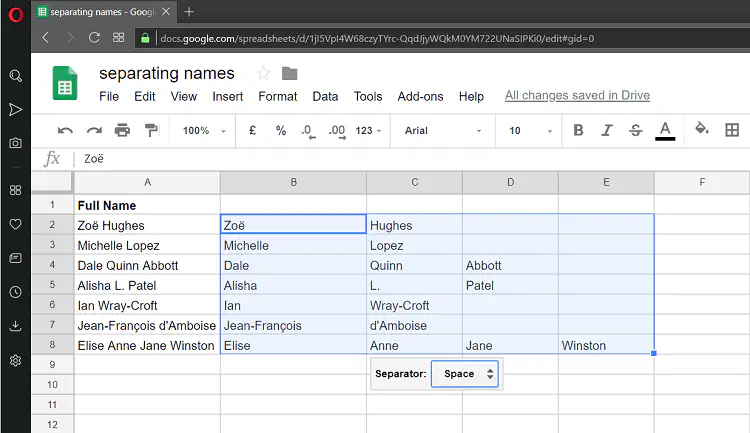
Каждая часть полного имени попадает в отдельный столбец. В каких ситуациях полезен этот метод?
- Если вам нужны только имена
Первый столбец — это столбец «Имя».
- Если нет средних имен
Если каждое имя в вашем списке состоит только из имени и фамилии, этот метод разделит их аккуратно на две части.
- Если полные имена разделены запятой
Вместо разделителя: Пробел, есть и другие варианты. Существует также пользовательский вариант. Поэтому, если имена в столбце Полное имя разделены запятой, точкой с запятой или любым другим символом, вы можете использовать этот метод для разделения их по символу.
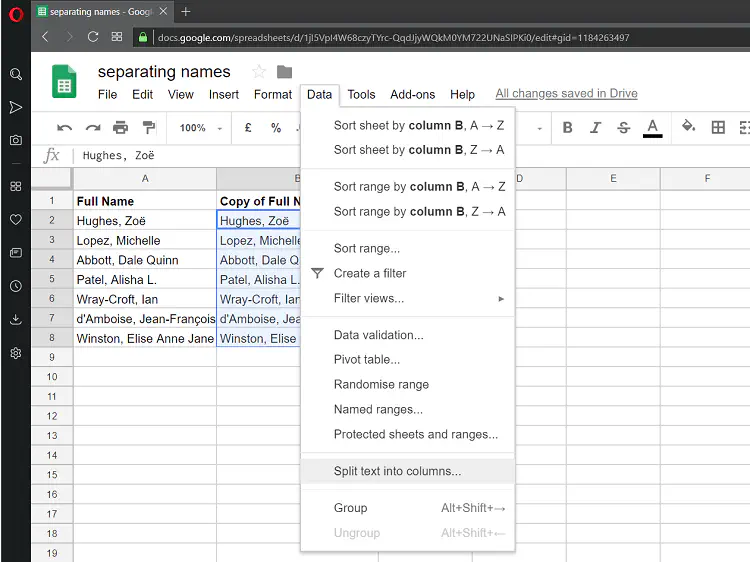
Просто повторите описанные выше шаги, но выберите Разделитель: Запятая. Вы также можете попробовать Разделитель: Определять автоматически. Количество получившихся колонок будет зависеть от количества запятых, используемых в каждом полном имени.
Используйте надстройку
Для работы с данными>Разделить текст на колонки… — это простой и эффективный способ разделения имен и фамилий. Но если вам нужны средние имена, установка надстройки может быть более удобной. Выполните следующие шаги, чтобы установить Split Names.
Это дополнение не бесплатное, но относительно доступное. У него есть 30-дневный пробный период.
- Выберите Дополнения в верхней части страницы
- Выберите Дополнения.
- В строке поиска введите «split names»
- Split Names
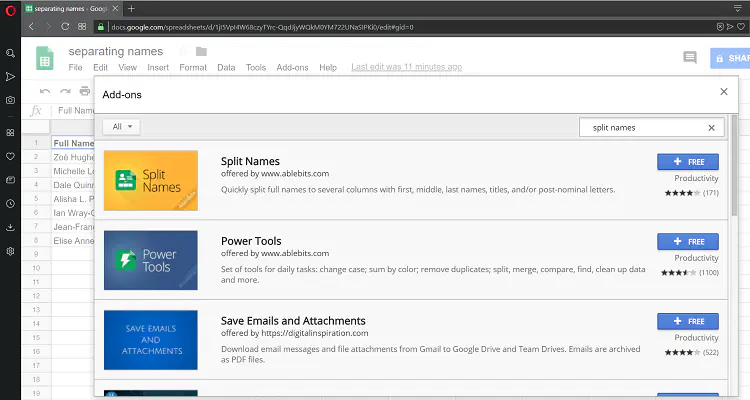
Это дополнение от ablebits.com
- Нажмите на +, чтобы добавить его
Разрешите дополнению доступ к вашей учетной записи. После этого вы сможете использовать это дополнение при работе с Google Таблицами.
- Выберите столбец полного имени
Вернитесь на свой лист и выберите имена, которые вы хотите разделить.
- Начните использовать дополнение
Зайдите в раздел Дополнения > Разделить имена > Начать.
- Выберите опции имени
Дополнение предоставит вам следующие опции, чтобы отметить или снять флажки:
Первое имя
Среднее имя
Последнее имя
Звание / титул
Суффикс имени / буквы после имени
Вы также можете отметить или снять флажок «Мой столбец имеет заголовок». Если выбранная вами область содержит ячейку с заголовком, ваше дополнение пропустит ее, поскольку заголовок не нуждается в разбиении. Но если вы выбрали только имена без заголовка, снимите этот флажок.
- Выберите «Разделить»
При выборе «Разделить» надстройка создаст новые столбцы и автоматически добавит заголовки к каждому из них. Вот что произойдет, если вы отметили опции «Имя» и «Фамилия»:
Дополнение создает столбцы «Имя» и «Фамилия» и вставляет их справа от столбца «Полное имя». Средние имена и средние инициалы не учитываются. Дефисные имена и фамилии не разделяются.
Ясно, что это дополнение очень эффективно и легко разделяет имена и фамилии. А если вам нужны еще и средние имена?
Повторите шаги 6, 7 и 8. В шаге 8 установите флажок рядом с Middle names, а также рядом с First names и Last names.
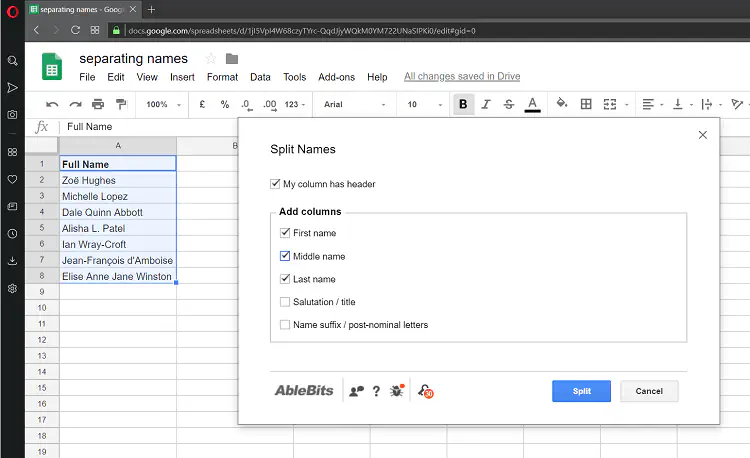
После нажатия на Split вы получите три отдельные колонки. Если есть несколько средних имен, все они попадают в колонку «Среднее имя».
Несколько слов о почетных наименованиях, суффиксах и сложных фамилиях
Это гибкий инструмент, который охватывает множество различных типов имен.
Установите флажок «Название», если ваш список полных имен содержит названия, такие как Mr./Miss/Ms. или Dr. Он даже может обрабатывать такие названия, как «Mr. and Mrs.».
Вы также можете установить флажок «Суффиксы/буквы после имени». Это касается младших/старших, а также пост-именных титулов, таких как Esq. или PhD.
Если полное имя человека не содержит титула или суффикса, его поле останется пустым.
Есть один существенный плюс использования этого дополнения. Другие методы затрудняют разделение сложных фамилий. Но это дополнение распознает, что префиксы типа «де» или «фон» являются частью фамилии.
Однако оно не является безошибочным. Например, инструмент разделяет фамилию известного физика Ван дер Граафа на второе имя Ван и фамилию дер Грааф.
Обзор
Так какой же из этих двух методов лучше для вас?
Использование дополнения Split Names более удобно, и оно гораздо лучше справляется с именами, префиксами и суффиксами. Недостатком является то, что дополнению требуется некоторое время для создания новых столбцов. Кроме того, некоторые пользователи предпочитают вообще не полагаться на дополнения, особенно если за них приходится платить.
Если вы решите использовать Split Text into Columns, вы получите более быстрые результаты. Каждая часть полного имени попадет в разные колонки. Этот метод более быстрый, но округление всех фамилий или отчеств может быть хлопотным.
Вы также можете предпочесть использовать формулы вместо этих методов. Какой бы подход вы ни выбрали, Google Sheets делает этот процесс довольно простым.
YouTube видео: Как разделить имя и фамилию в таблицах Google
Вопросы и ответы по теме: “Как разделить имя и фамилию в таблицах Google”
Как разделить фамилию и имя в гугл таблице?
**Так, столбец “Имя, Фамилия” можно разделить на два: “Имя” и “Фамилия”.**1. Откройте файл в Google Таблицах на компьютере. 2. В верхней части экрана нажмите Данные 3. Чтобы изменить символ, который используется для разделения данных, нажмите на раскрывающееся меню рядом с параметром “Разделитель”.
Как разделить ячейку на 2 части в гугл таблице?
Разделение ячеек1. В таблице щелкните ячейку, которую нужно разделить. 2. На ленте выберите вкладку Макет . 3. Выберите Разделять ячейки. 4. В диалоговом окне Разделение ячеек выберите нужное количество столбцов и строк и нажмите кнопку ОК.
Как поменять местами имя и фамилию в гугл таблице?
Выберите список имен, которые вы хотите перевернуть. А затем нажмите Кутулс > Текст > Обратный порядок текста, см.
Как работает функция впр в гугл таблицах?
**ВПР (VLOOKUP) — функция поиска и извлечения данных, которая:**1. принимает определенный набор символов в качестве запроса; 2. ищет совпадение с этим запросом в крайнем левом столбце заданного диапазона; 3. копирует значения из ячейки, которая находится в соседнем столбце, но на этой же строке.
Как разделить имя и фамилию в ячейке?
Выделите ячейку или столбец с текстом, который вы хотите разделить. На вкладке Данные нажмите кнопку Текст по столбцам. В мастере распределения текста по столбцам установите переключатель с разделителями и нажмите кнопку Далее. Выберите разделители для своих данных.
Как в Экселе разбить фио на фамилию и инициалы?
Как разделить ячейку с ФИО на части1. Найти фамилию в ФИО После установки надстройки будет доступна новая функция =ФАМИЛИЯ(ФИО), где 2. Найти имя в ФИО Аналогичная функция для имени =ИМЯ(ФИО). 3. Найти отчество в ФИО Последняя функция из этой серии - функция =ОТЧЕСТВО(ФИО) для извлечения отчества. 4. Вывести фамилию и инициалы